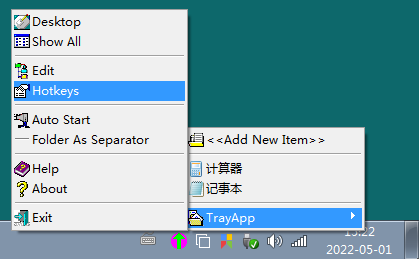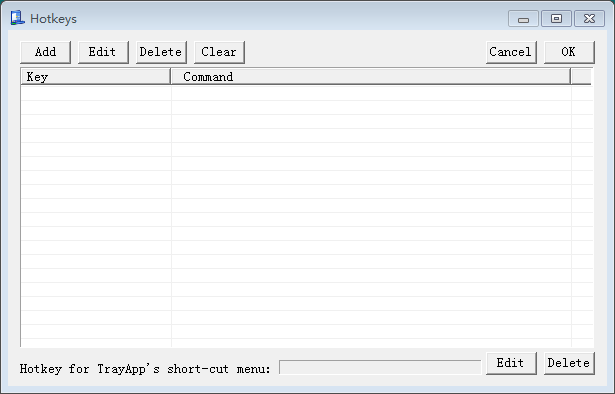初识 Microsoft Windows 98 时,我感到最方便的地方就是 IE 4 所带的 Quick Launch 功能:在屏幕左下角任务条(taskbar)上,在“开始”按钮右侧,有一个区域,用户可以从“资源探测器”或“桌面”上拖动(drag & drop)文件到它上面,以后只要点击拖过来的图标,就可以执行程序、打开文件。
但在用了一段时间之后,我也发现了 Quick Luanch 的缺点:
1. 我的 Quick Launch 条上的图标越来越多,任务条都快被挤得没地方了。尤其在上网看新闻的时候,我经常先用“在新窗口中打开”功能点开所有想看的题目,再下线慢慢看,当任务条需要翻页的次数一多,整个系统将变得不稳定。
2. Quick Luanch 条上一次只能执行一个程序,我上网时需要依次点 NJStar、Netscape Navigate、IE、NetAnts、拨号网络等,心烦透顶。
因此我决定开发新的 Quick Launch 程序:在屏幕右下角 tray 区域增加一个图标(这就是名字中 Tray 一词的由来),用鼠标右键单击该图标时弹出一个小方块,用户可以将文件或目录拖动到这个小方块上,就象拖动到 IE 的 Quick Launch 条上一样;下次用户用鼠标左键单击 tray 图标时,弹出一个带小图标的菜单,包含用户拖过来的所有文件和目录(目录用多级或单级菜单表示),用户选择菜单就可以打开或执行文件,就象在 IE 的 Quick launch 条上点击图标一样;按住 Ctrl 键点击菜单项则执行与该菜单项同组的所有菜单。
由于 TrayApp 用菜单对快捷方式进行管理,不仅节省任务条上的空间,而且便于对功能进行分组,及按组执行。
从 2.00 版开始,TrayApp 加入热键(hotkey)功能,可以通过热键快速启动运用程序。Windows 自身有一些预定义的热键:Win+E 打开资源管理器,Win+R 打开“运行”,Win+M显示桌面,Win+U打开“辅助工具管理器”,等等。现在 TrayApp 的用户也可以自己定义热键了,但是不能与 Windows 预定义的热键冲突。
定义热键后,会生成 TrayApp.key 文件,记录用户定义的热键。 |







 本 站 搜 索
本 站 搜 索

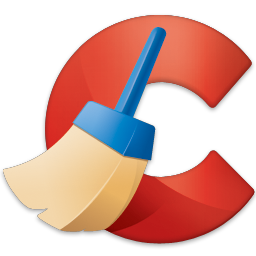




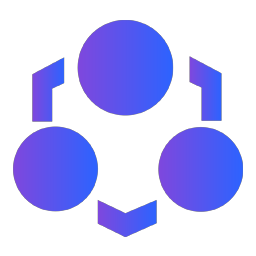



 软 件 下 载 排 行
软 件 下 载 排 行







 软 件 信 息
软 件 信 息